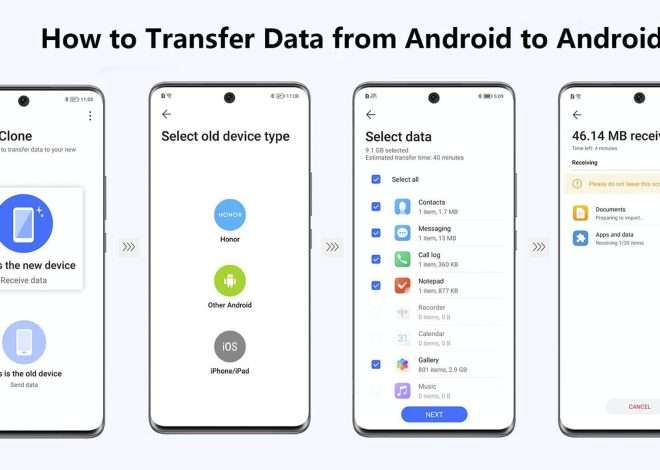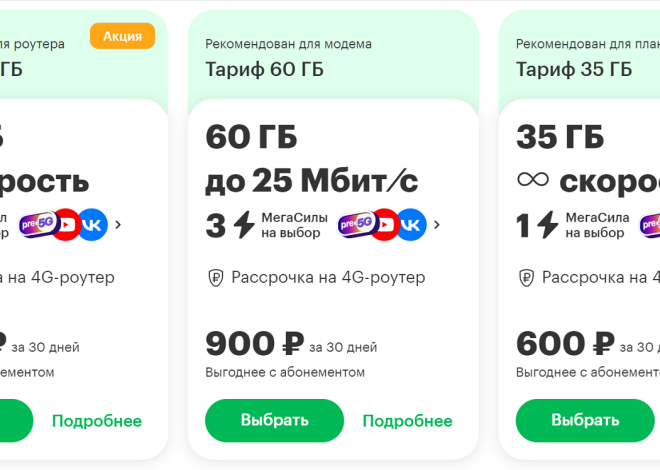Восстановление пароля на планшете
Забыли пароль от своего планшета? Это неприятная ситуация, но не безнадёжная. Существует несколько способов восстановить доступ к вашему устройству, независимо от модели и операционной системы. В этой статье мы подробно рассмотрим каждый из них, учитывая различные сценарии и возможные сложности.
Способы сброса пароля на планшете Android
Сброс пароля на Android-планшете во многом зависит от того, какие функции безопасности были активированы. Если у вас включена функция «Найти устройство» от Google, процесс может быть значительно упрощен. В противном случае, вам потребуется физический доступ к планшету.
Сброс через «Найти устройство»
Если вы ранее активировали функцию «Найти устройство» в настройках Google, вы можете дистанционно сбросить настройки планшета, включая пароль. Для этого вам потребуется доступ к компьютеру или другому устройству с доступом в интернет и учетной записи Google, связанной с планшетом. Перейдите на сайт findmydevice.google.com, авторизуйтесь, выберите свой планшет и следуйте инструкциям на экране. Этот метод позволяет стереть все данные на планшете, поэтому предварительно сохраните важные файлы в облачном хранилище.
Сброс через меню настроек (Hard Reset)
Если у вас нет доступа к «Найти устройство», вам придется выполнить «жесткий сброс» (Hard Reset) через меню настроек. Однако, для этого вам понадобится знать PIN-код, графический ключ или пароль, который вы хотите сбросить. Это кажется парадоксальным, но именно так работает система безопасности. Если вы забыли все способы аутентификации, вам придётся прибегнуть к более радикальным методам.
- Выключите планшет.
- Нажмите и удерживайте кнопку питания и кнопку уменьшения громкости (или комбинацию кнопок, специфичную для вашей модели). Эта комбинация может отличаться в зависимости от производителя.
- После появления меню восстановления (recovery mode) используйте кнопки регулировки громкости для навигации и кнопку питания для выбора пунктов меню.
- Выберите «Wipe data/factory reset» (или аналогичный пункт).
- Подтвердите действие.
- Выберите «Reboot system now».
После завершения сброса, ваш планшет будет очищен от всех данных, включая пароли и настройки. Вы получите устройство в состоянии, как будто только что вынули его из коробки.
Сброс через режим загрузчика (Bootloader)
Некоторые планшеты позволяют сбросить настройки через режим загрузчика (Bootloader). Это более сложный метод, требующий определенных знаний и навыков. Вам потребуется установить драйверы для вашего планшета и использовать специальные инструменты на компьютере. Подробная инструкция зависит от конкретной модели планшета и может потребовать поиска информации в интернете.
Способы сброса пароля на планшете iPad
Сброс пароля на iPad несколько отличается от Android; В основном, он опирается на функцию «Найти iPhone» (или «Найти мой iPad»), которая тесно интегрирована с iCloud.
Сброс через «Найти iPhone»
Аналогично Android, если функция «Найти iPhone» была активирована, вы можете стереть данные iPad дистанционно через iCloud.com. Авторизуйтесь в iCloud, выберите свой iPad и следуйте инструкциям. Помните, что это действие удалит все данные с вашего устройства.
Сброс через iTunes (или Finder)
Если «Найти iPhone» отключено, вам понадобится подключить iPad к компьютеру с iTunes (для старых версий iOS) или Finder (для macOS Catalina и более новых версий). После подключения, выберите свой iPad и следуйте инструкциям для сброса настроек. Этот метод также удалит все данные с планшета.
Восстановление через режим восстановления
Если ни один из вышеперечисленных способов не работает, вам может потребоваться восстановить iPad через режим восстановления. Для этого нужно подключить iPad к компьютеру и удерживать определенные кнопки, пока не появится сообщение о режиме восстановления. Затем вы сможете восстановить iPad из резервной копии или начать с нуля.
- Подключите iPad к компьютеру.
- Выключите iPad.
- Нажмите и удерживайте кнопку увеличения громкости. Не отпускайте кнопку.
- Нажмите и удерживайте кнопку питания. Не отпускайте обе кнопки.
- Удерживайте обе кнопки в течение примерно 10 секунд, затем отпустите кнопку питания, но продолжайте удерживать кнопку увеличения громкости, пока не появится экран режима восстановления.
- Следуйте инструкциям на экране iTunes или Finder для восстановления iPad.
Важно помнить, что все эти методы ведут к потере данных. Перед выполнением сброса настроек, постарайтесь создать резервную копию своих важных файлов. Если у вас нет резервной копии, вы рискуете потерять все фотографии, видео, документы и другие данные.
Дополнительные советы и предосторожности
Перед тем, как приступить к сбросу настроек, убедитесь, что вы полностью понимаете последствия этого действия. Все данные на вашем планшете будут безвозвратно удалены. Поэтому крайне важно создать резервную копию данных, если это возможно. Если вы забыли пароль, но у вас есть доступ к учетной записи Google (Android) или iCloud (iPad), попытайтесь использовать эти сервисы для дистанционного сброса.
Если вы не уверены в своих действиях, лучше обратиться за помощью к специалисту по ремонту мобильной техники. Неправильные действия могут привести к повреждению планшета. Внимательно читайте инструкции и следуйте им шаг за шагом. Не торопитесь и будьте осторожны.
Запомните: безопасность данных – это ваша ответственность. Регулярно создавайте резервные копии и используйте надежные пароли. Не стоит пренебрегать мерами безопасности, чтобы избежать подобных ситуаций в будущем. Сильный и уникальный пароль, а также регулярное обновление программного обеспечения – это ваши лучшие друзья в борьбе с несанкционированным доступом.
Надеемся, что эта статья помогла вам разобраться в способах сброса пароля на вашем планшете. Помните, что каждый случай индивидуален, и могут потребоваться дополнительные действия в зависимости от вашей модели планшета и операционной системы. В случае возникновения трудностей, всегда лучше обратиться за помощью к специалистам.
Сброс пароля – это крайняя мера, но в некоторых случаях неизбежная. Правильно выполнив все шаги, вы сможете вернуть доступ к своему планшету. Однако помните о необходимости защиты данных и создании резервных копий. Берегите свои данные и используйте надежные пароли!
Не забывайте, что восстановление доступа к планшету после сброса пароля может быть сложным процессом, требующим терпения и внимательности. Успешного вам решения проблемы!
Теперь вы знаете, как сбросить планшет, защищенный паролями, и можете предотвратить подобные ситуации в будущем.
Надеемся, эта информация окажется полезной.
Описание: Полное руководство о том, как сбросить планшет с паролями, включая подробные инструкции для Android и iPad. Различные методы сброса рассмотрены для решения проблемы.